Настройки безопасности: Отключаем слежку в Windows
Этичный Хакер
Настройка параметров конфиденциальности Windows 10 делается в разделе «Конфиденциальность» в параметрах Windows, куда можно попасть, щелкнув кнопку «Пуск» и выбрав значок шестеренки.
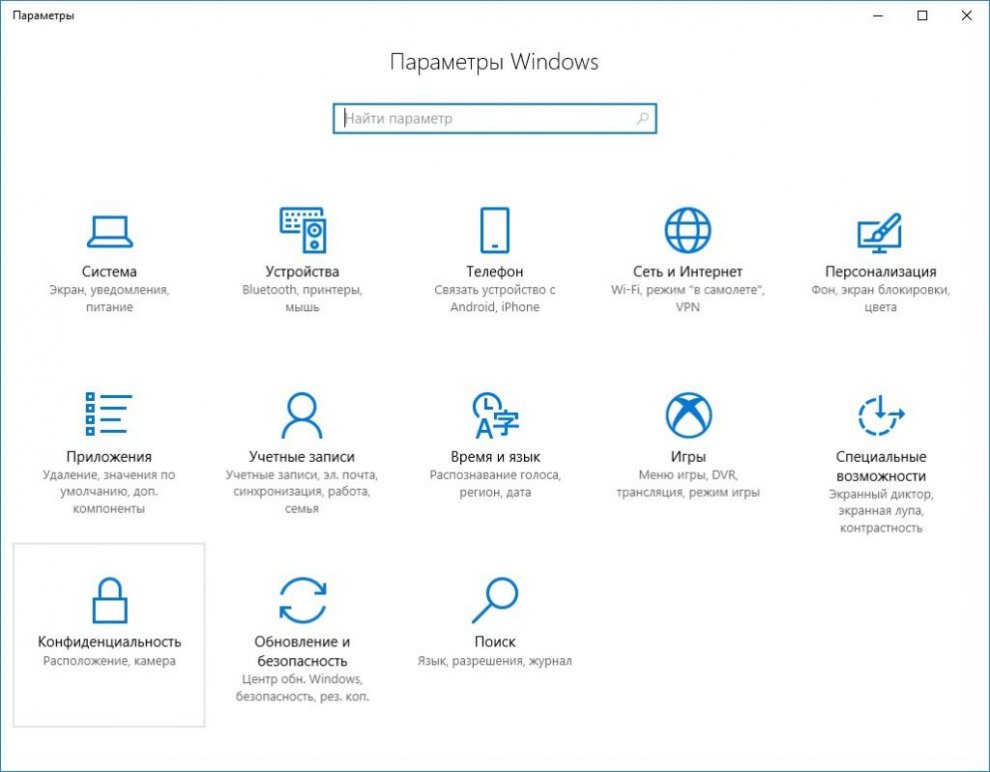
В открывающемся окне нужно пройтись практически по всем пунктам меню слева и перевести переключатель в положение «Откл». Пробежимся вкратце по этим пунктам. Прежде всего нужно зайти в «Общие» и выключить все настройки.

Далее проходим по всем пунктам и отключаем телеметрию и слежку!
Запрет телеметрии через реестр Windows Прежде, чем производить действия, описанные ниже в этой статье, обязательно сделайте резервную копию системы. Это можно сделать с помощью какого-то стороннего ПО или с помощью создания контрольной точки восстановления для системного диска в «Защита системы» Wndows. Запустите редактор реестра и перейдите по следующему пути: HKEY_LOCAL_MACHINE\SOFTWARE\Policies\Microsoft\Windows\DataCollection Здесь надо создать новый параметр AllowTelemetry (тип DWORD 32-bit) и присвоить ему значение ноль.
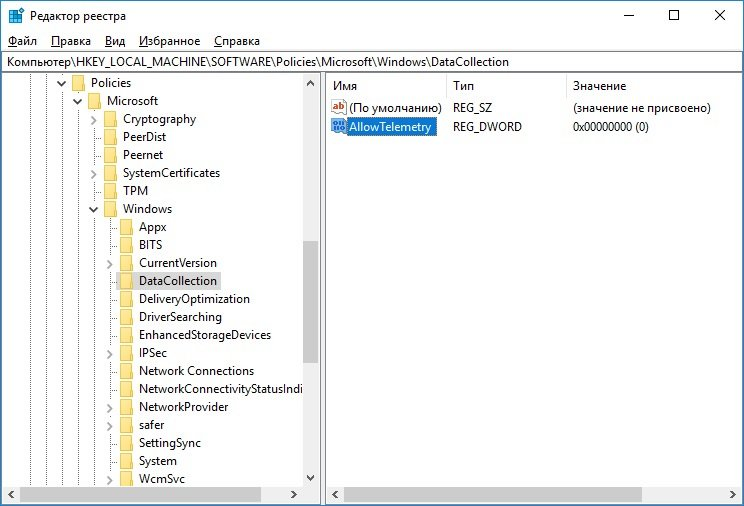
Аналогично можно выполнить все действия через командную строку

Для того, чтобы настройка реестра применялись, не забывайте, что нужно полностью перегрузить компьютер.
Отключение и удаление служб DiagTrack и dmwappushservice.
Далее нужно отключить две службы Windows: DiagTrack dmwappushservice Сделать это можно через оснастку «Службы» или в «Управление компьютером». Нужно остановить службу и поменять тип запуск
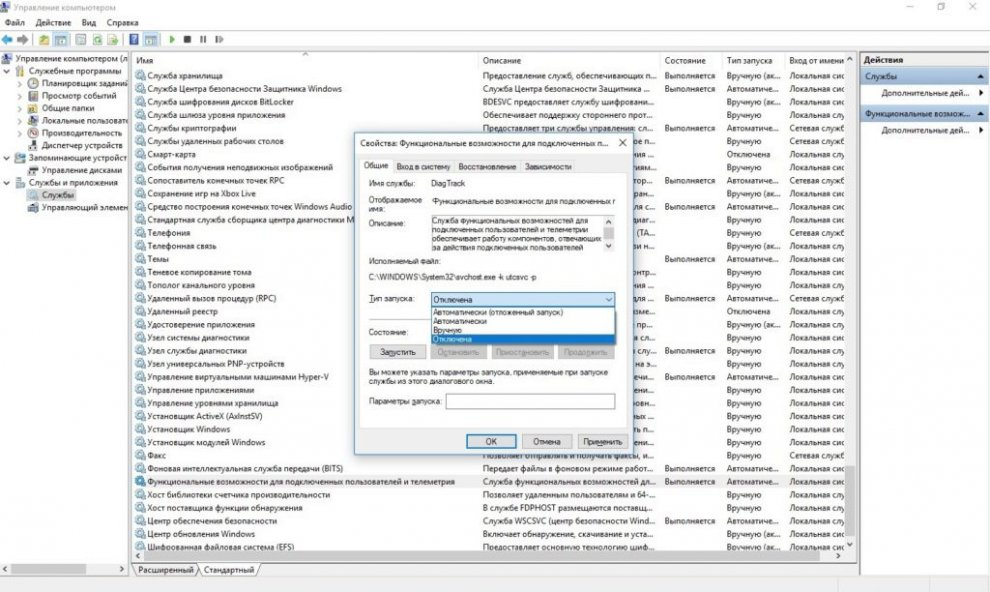
Раньше служба DiagTrack имела отображаемое имя «Служба диагностического отслеживания» (в английской версии «Diagnostics Tracking Service»), но после очередного обновления Microsoft ее переименовала в «Функциональные возможности для подключенных пользователей и телеметрия» («Connected User Experiences and Telemetry»). Имейте это в виду и учтите на будущее. Нужно ориентироваться прежде всего на имя службы, а не на отображаемое название
Аналогично поступаем и со службой маршрутизации push-сообщений WAP — dmwappushservice (отображаемое имя «dmwappushsvc») В принципе эти сомнительные службы вообще можно смело удалить из системы, на работе Windows 10 это никак не скажется. Для этого проще всего воспользоваться командной строкой, запущенной с правами администратора. Выполняем две команды:
sc delete DiagTrack
sc delete dmwappushservice

После такого как службы телеметрии и слежения выключены, можно почистить папку, в которой скапливалась информация, подготовленная к отправке — %ProgramData%\Microsoft\Diagnosis\ETLLogs\AutoLogger.

Отключение телеметрии через групповые политики Windows
Настройки телеметрии можно также сделать через так называемые групповые политики. Но это относится только к редакции Windows 10 «Enterprise». Запускаем редактор групповой политики.

Переходим в раздел «Сборки для сбора данных и предварительные сборки».

Здесь находим «Разрешить телеметрию»

Заходим внутрь, включаем и выбираем из списка: 0 — Безопасность (только для предприятий).

Для ускорения применения политики перегрузите ПК или выполните из под администратора команду: gpupdate /force

Еще есть полезные программы которые блокируют отправку телеметрии на сервера виндовс
Destroy Windows 10 Spying (DWS)
SpybotAntiBeacon
Загрузка Spybot Anti-Beacon
Скачать Spybot Anti-Beacon вы можете бесплатно с официального https:// www.safer-networking.org/products/spybot-anti-beacon/ На официальном сайте предлагается два варианта: установочный файл и портабельная версия (не требующая установки).
Установка Spybot Anti-Beacon
Для начала выбираем язык. На данный момент нет версии Spybot Anti Beacon на русском, но это особо и не требуется. Пользоваться Spybot Anti Beacon можно и на английском. Первое, что я заметил, это то, что во время установки Spybot Anti-Beacon предлагает отметить галочкой пункт «Refresh immunization…». Эта функция позволяет «обновлять иммунизацию» каждый раз, когда операционная система перезагружается.
«Refresh immunization…» — нужная вещь, рекомендую отметить ее галочкой. Ведь Microsoft постоянно выпускает обновления, которые могут повлиять на функции сбора информации и изменения внесенные этой утилитой. После установки и запуска Spybot Anti-Beacon, откроется основная вкладка программы. Она показывает все основные настройки, которые вы можете изменить.
Они включают в себя: отключение хостов и службы телеметрии, программу улучшения качества, контроль WiFi, запись действий пользователя на компьютере, обновление ОС через P2P, блокировка приложений, которые используют идентификатор рекламы и т. д.. Все эти настройки конфиденциальность Windows можно настроить одним щелчком мыши. Просто нажмите «Immunize» — «Иммунизация», и утилита отключит их.